24 marca 2020

Zanim zaczniesz, PAMIĘTAJ o tych rzeczach:
1. Używaj sprzętu dobrej jakości. Zadbaj o wykorzystanie sprawnego zestawu komputerowego z działającym systemem nagłośnienia.
2. Pamiętaj, że na jakość emisji wpływa posiadany przez Ciebie Internet (jakość łącza).
3. Jeśli chcesz korzystać z transmisji online używając innego urządzenia niż komputer (tablet, telefon komórkowy), pobierz aplikację ClickMeeting, która Ci to umożliwi.
Jak to działa?
KROK PIERWSZY, odbierz wiadomość e-mail
1.Na Twoją skrzynkę e-mail dostaniesz wiadomość od pracownika ISP z linkiem do "pokoju wirtualnego", w którym będą odbywały się Twoje zajęcia, zgodnie z podanym wcześniej harmonogramem.
2.Bazując na harmonogramie odbywania się Twoich zajęć, wejdź do "pokoju wirtualnego" o określonej godzinie
i w określonym dniu za pomocą kliknięcia w przycisk Dołącz .
W przypadku, gdy zielony przycisk Dołącz nie będzie działał, należy kliknąć na niebieski link lub skopiować go i wkleić w pole adresowe okna przeglądarki.
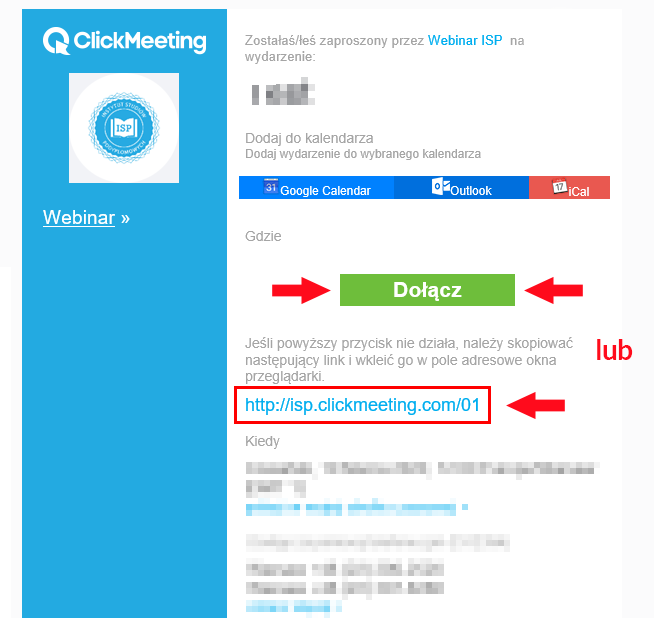
KROK DRUGI, wypełnij pola formularza
3.Przeniesiesz się na stronę, gdzie zostaniesz poproszony o podanie swojego imienia oraz adres e-mail.
1) wypełni pola formularza,
2) kliknij WEJDŹ ,
3) i weź udział w zajęciach!
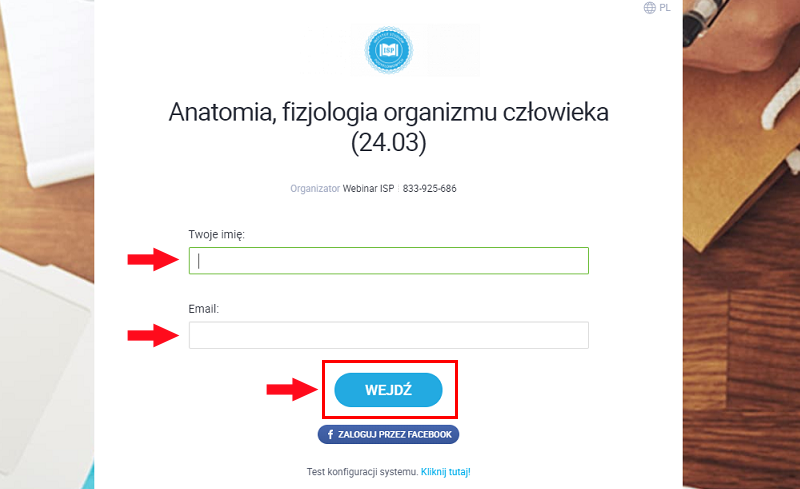
KROK TRZECI, włącz kamerę i mikrofon
4.Po wejściu do „pokoju wirtualnego”, pamiętaj, by WŁĄCZYĆ KAMERĘ I DŹWIĘK , klikając na czerwone, przekreślone ikony kamery i mikrofonu.
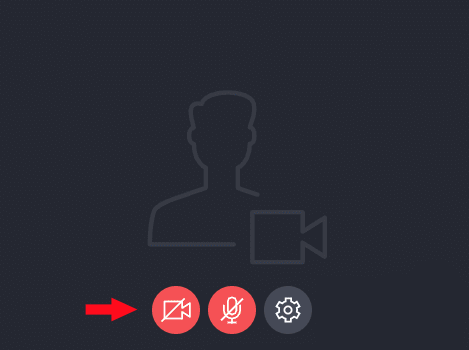
Po kliknięciu, zmienią kolor na zielony co będzie oznaczało, że Cię widać i słychać.
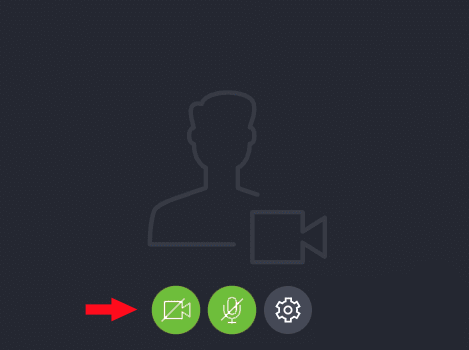
UWAGA: Jeśli przeglądarka w tym momencie zapyta, czy zezwolić ClickMeeting aby użyć Twojego mikrofonu i kamery, kliknij Zezwól.
* Zmiana położenia okna kamery wykładowcy
1. Jeśli chcesz zmienić położenie okna kamery wykładowcy nad czat, ustaw kursor nad ikonę „Przyłącz” w lewym górnym rogu okna.
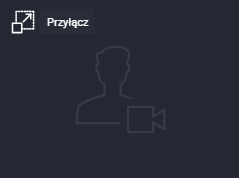
2. Jeśli chcesz odłączyć okno kamery wykładowcy i wrócić do pierwotnego stanu, kliknij ikonę „Odłącz” w prawym dolnym rogu ekranu kamery.
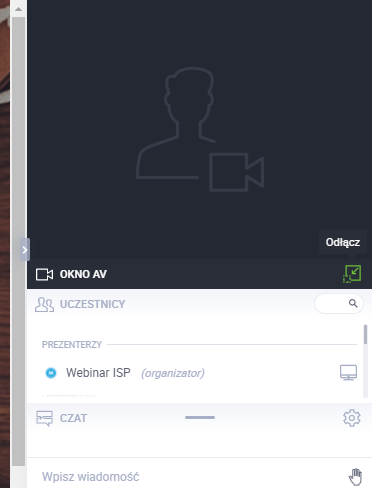
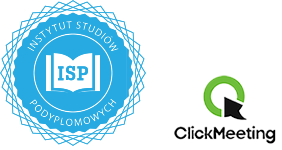
Jeśli pojawią się problemy techniczne, prosimy o informowanie nas poprzez wiadomości na czacie.
Do zobaczenia!
Do zobaczenia!

